在使用电脑的过程中,输入法是我们在文字输入时不可或缺的工具,有时我们会遇到任务栏没有输入法的情况,这无疑给我们的工作和学习带来了极大的不便,本文将探讨任务栏没有输入法的原因及解决方案,帮助用户快速恢复正常的输入环境。
任务栏没有输入法的原因
1、输入法被误删除或误隐藏:用户可能在清理系统或优化性能时误将输入法删除或隐藏,导致任务栏无法找到输入法图标。
2、输入法组件损坏:由于系统文件损坏、病毒感染等原因,可能导致输入法组件损坏,从而使得任务栏无法正确显示输入法。
3、系统设置问题:操作系统的某些设置可能导致输入法无法正确加载,进而在任务栏中无法找到输入法图标。
解决方案
针对以上原因,我们可以采取以下措施来解决任务栏没有输入法的问题:
1、确认输入法的安装状态
我们需要确认系统是否安装了输入法,如果没有安装,可以从官方网站下载并安装相应的输入法。
2、检查输入法的显示设置
如果输入法已安装但任务栏没有显示,我们可以通过以下步骤来检查和调整输入法的显示设置:
(1)右键点击任务栏空白处,选择“属性”;
(2)在弹出的窗口中,点击“通知区域”,选择“自定义”;
(3)在自定义窗口中,找到输入法图标,将其设置为“显示图标和通知”。
3、重新安装输入法
如果以上方法无效,我们可以尝试重新安装输入法,具体步骤如下:
(1)卸载现有的输入法;
(2)从官方网站下载最新版本的输入法安装包;
(3)按照提示安装输入法。
4、检查系统文件
如果输入法组件损坏导致任务栏没有输入法,我们可以尝试检查系统文件来修复问题,具体操作如下:
(1)打开“运行”对话框,输入“sfc /scannow”命令;
(2)等待系统检查并修复文件。
5、使用系统还原
如果以上方法均无效,我们可以考虑使用系统还原功能,系统还原可以将系统恢复到某个时间点,以解决因系统设置或病毒感染导致的问题,在使用系统还原功能前,请确保备份重要数据。
6、检查杀毒软件
在某些情况下,杀毒软件可能将输入法误判为病毒并删除,我们需要检查杀毒软件的历史记录,并暂时禁用杀毒软件,以排除干扰,如果是杀毒软件导致的问题,请及时更新杀毒软件规则或恢复被误判的文件。
预防措施
为了避免任务栏没有输入法的问题再次发生,我们可以采取以下预防措施:
1、定期更新操作系统和杀毒软件,以修复漏洞并防止病毒感染;
2、避免误删除或误隐藏输入法;
3、谨慎使用系统优化工具,以免误操作导致系统组件损坏;
4、备份重要数据,以便在系统出现问题时及时恢复。
本文详细探讨了任务栏没有输入法的原因及解决方案,通过确认输入法的安装状态、检查显示设置、重新安装输入法、检查系统文件、使用系统还原功能以及检查杀毒软件等方法,我们可以有效解决任务栏没有输入法的问题,我们还介绍了相应的预防措施,以避免问题再次发生,希望本文能帮助用户顺利解决任务栏没有输入法的问题,提高工作和学习效率。

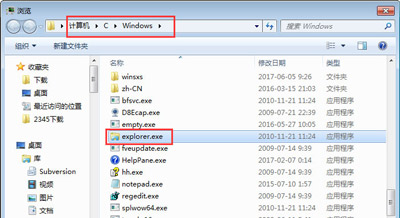

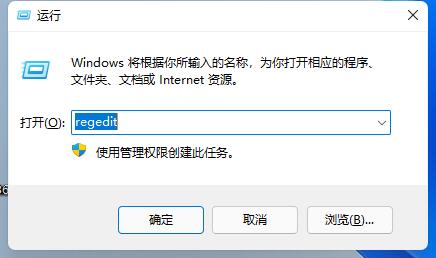








 京公网安备11000000000001号
京公网安备11000000000001号 京ICP备11000001号
京ICP备11000001号